Kubernetes의 Azure Event Grid를 사용하여 클라우드 이벤트를 웹후크로 라우팅
이 빠른 시작에서는 Kubernetes의 Event Grid에서 토픽을 만들고 토픽에 대한 구독을 만든 다음, 토픽에 샘플 이벤트를 보내 시나리오를 테스트합니다.
Important
Azure Arc를 사용하는 Kubernetes의 Event Grid는 현재 공개 미리 보기로 제공됩니다. 이 미리 보기 버전은 서비스 수준 계약 없이 제공되며 프로덕션 워크로드에는 사용하지 않는 것이 좋습니다. 특정 기능이 지원되지 않거나 기능이 제한될 수 있습니다. 자세한 내용은 Microsoft Azure Preview에 대한 추가 사용 약관을 참조하세요.
필수 조건
- Kubernetes 클러스터를 Azure Arc에 연결합니다.
- Kubernetes 클러스터에 Event Grid 확장을 설치합니다. 이 확장은 Kubernetes 클러스터에 Event Grid를 배포합니다.
사용자 지정 위치 만들기
Azure 위치 확장인 사용자 지정 위치를 사용하면 Azure Arc 지원 Kubernetes 클러스터를 Event Grid 토픽과 같은 리소스를 배포하기 위한 대상 위치로 사용할 수 있습니다. 사용자 지정 위치는 클러스터의 네임스페이스를 나타내며 토픽 및 이벤트 구독이 배포되는 위치입니다. 이 섹션에서는 사용자 지정 위치를 만듭니다.
Azure Arc 클러스터, 리소스 그룹 및 사용자 지정 위치 이름의 값을 보유하도록 다음 변수를 선언합니다. 이러한 명령문을 편집기로 복사하고 값을 바꾼 다음, bash 창에 복사/붙여넣습니다.
resourcegroupname="<AZURE RESOURCE GROUP NAME>" arcclustername="<AZURE ARC CLUSTER NAME>" customlocationname="<CUSTOM LOCATION NAME>"Azure Arc 연결 클러스터의 리소스 ID를 가져옵니다. 명령을 실행하기 전에 Azure Arc 클러스터 이름 및 리소스 그룹 매개 변수에 대한 값을 업데이트합니다.
hostresourceid=$(az connectedk8s show -n $arcclustername -g $resourcegroupname --query id -o tsv)Event Grid 확장 리소스 ID를 가져옵니다. 이 단계에서는 Event Grid 확장에 대해 지정한 이름이 eventgrid-ext라고 가정합니다. 명령을 실행하기 전에 Azure Arc 클러스터 및 리소스 그룹 이름을 업데이트합니다.
clusterextensionid=$(az k8s-extension show --name eventgrid-ext --cluster-type connectedClusters -c $arcclustername -g $resourcegroupname --query id -o tsv)이전 단계의 두 값을 사용하여 사용자 지정 위치를 만듭니다. 명령을 실행하기 전에 사용자 지정 위치 및 리소스 그룹 이름을 업데이트합니다.
az customlocation create -n $customlocationname -g $resourcegroupname --namespace arc --host-resource-id $hostresourceid --cluster-extension-ids $clusterextensionid사용자 지정 위치의 리소스 ID를 가져옵니다. 명령을 실행하기 전에 사용자 지정 위치 이름을 업데이트합니다.
customlocationid=$(az customlocation show -n $customlocationname -g $resourcegroupname --query id -o tsv)사용자 지정 위치 생성에 대한 자세한 내용은 Azure Arc 지원 Kubernetes에서 사용자 지정 위치 만들기 및 관리를 참조하세요.
토픽 만들기
이 섹션에서는 이전 단계에서 만든 사용자 지정 위치에 항목을 만듭니다. 명령을 실행하기 전에 리소스 그룹 및 이벤트 그리드 토픽 이름을 업데이트합니다. 미국 동부 이외의 위치를 사용하는 경우 위치를 업데이트합니다.
토픽 이름을 보유할 변수를 선언합니다.
topicname="<TOPIC NAME>"다음 명령을 실행하여 토픽을 만듭니다.
az eventgrid topic create -g $resourcegroupname --name $topicname --kind azurearc --extended-location-name $customlocationid --extended-location-type customlocation --input-schema CloudEventSchemaV1_0 --location $regionCLI 명령에 대한 자세한 내용은
az eventgrid topic create를 참조하세요.
메시지 엔드포인트 만들기
사용자 지정 항목에 대한 구독을 만들기 전에 이벤트 메시지에 대한 엔드포인트를 만듭니다. 일반적으로 엔드포인트는 이벤트 데이터를 기반으로 작업을 수행합니다. 이 빠른 시작을 간소화하기 위해 이벤트 메시지를 표시하는 미리 작성된 웹앱을 배포합니다. 배포된 솔루션은 App Service 계획, App Service 웹앱 및 GitHub의 소스 코드를 포함합니다.
문서 페이지에서 Azure에 배포를 선택하여 구독에 솔루션을 배포합니다. Azure Portal에서 매개 변수에 대한 값을 제공합니다.
배포가 완료될 때까지 몇 분 정도 걸릴 수 있습니다. 배포가 성공된 후 실행하는지 확인하려면 웹앱을 봅니다. 웹 브라우저에서
https://<your-site-name>.azurewebsites.net으로 이동합니다.배포에 실패하면 오류 메시지를 확인합니다. 웹 사이트 이름이 이미 사용되었기 때문일 수 있습니다. 템플릿을 다시 배포하고 사이트에 대해 다른 이름을 선택합니다.
참조하는 사이트에 이벤트가 아직 게시되지 않았습니다.
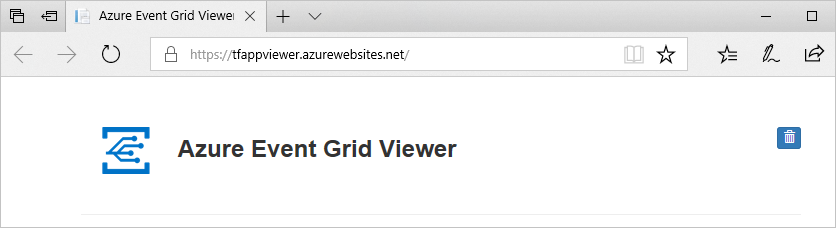
구독 만들기
구독자는 토픽에 게시된 이벤트에 등록할 수 있습니다. 이벤트를 수신하려면 관심 있는 토픽에 대한 Event Grid 구독을 만들어야 합니다. 이벤트 구독은 이러한 이벤트가 전송되는 대상을 정의합니다. 지원되는 모든 대상 또는 처리기에 대해 알아보려면 이벤트 처리기를 참조하세요.
WebHook(HTTPS 엔드포인트) 대상을 사용하여 이벤트 구독을 만들려면 이벤트 구독의 이름을 입력하고 웹 사이트의 이름을 업데이트하고 다음 명령을 실행합니다.
topicid=$(az eventgrid topic show --name $topicname --resource-group $resourcegroupname --query id -o tsv)
az eventgrid event-subscription create --name <EVENT SUBSCRIPTION NAME> --source-resource-id $topicid --endpoint https://<SITE NAME>.azurewebsites.net/api/updates
CLI 명령에 대한 자세한 내용은 az eventgrid event-subscription create를 참조하세요.
토픽에 이벤트 보내기
다음 명령을 실행하여 토픽에 대한 엔드포인트를 가져옵니다. 명령을 복사하고 붙여넣은 후, 명령을 실행하기 전에 토픽 이름 및 리소스 그룹 이름을 업데이트합니다. 이 토픽 엔드포인트에 샘플 이벤트를 게시합니다.
az eventgrid topic show --name $topicname -g $resourcegroupname --query "endpoint" --output tsv다음 명령을 실행하여 사용자 지정 토픽에 대한 키를 가져옵니다. 명령을 복사하고 붙여넣은 후, 명령을 실행하기 전에 토픽 이름 및 리소스 그룹 이름을 업데이트합니다. 토픽의 기본 키입니다. Azure Portal에서 이 키를 가져오려면 Event Grid 토픽 페이지의 액세스 키 탭으로 전환합니다. 사용자 지정 토픽에 이벤트를 게시하려면 액세스 키가 필요합니다.
az eventgrid topic key list --name $topicname -g $resourcegroupname --query "key1" --output tsv다음 Curl 명령을 실행하여 이벤트를 게시합니다. 명령을 실행하기 전에 1단계와 2단계에서 엔드포인트 URL 및 키를 지정합니다.
curl -k -X POST -H "Content-Type: application/cloudevents-batch+json" -H "aeg-sas-key: <KEY_FROM_STEP_2>" -g <ENDPOINT_URL_FROM_STEP_1> \ -d '[{ "specversion": "1.0", "type" : "orderCreated", "source": "myCompanyName/us/webCommerceChannel/myOnlineCommerceSiteBrandName", "id" : "eventId-n", "time" : "2020-12-25T20:54:07+00:00", "subject" : "account/acct-123224/order/o-123456", "dataSchema" : "1.0", "data" : { "orderId" : "123", "orderType" : "PO", "reference" : "https://www.myCompanyName.com/orders/123" } }]'1단계의 토픽 엔드포인트 URL이 개인 IP 주소이면(예: Event Grid 브로커의 서비스 유형이 ClusterIP 인 경우) 클러스터의 다른 pod 내에서 Curl을 실행하여 해당 IP 주소에 액세스할 수 있습니다. 예를 들어, 다음 단계를 수행해야 합니다.
다음 구성을 사용하여 매니페스트 파일을 만듭니다. 필요에 따라
dnsPolicy를 조정할 수 있습니다. 자세한 내용은 서비스 및 pod용 DNS를 참조하세요.apiVersion: v1 kind: Pod metadata: name: test-pod2 spec: containers: - name: nginx image: nginx hostNetwork: true dnsPolicy: ClusterFirstWithHostNetpod를 만듭니다.
kubectl apply -f <name_of_your_yaml_manifest_file>pod가 실행 중인지 확인합니다.
kubectl get pod test-pod컨테이너에서 셸 세션 시작
kubectl exec --stdin --tty test-pod -- /bin/bash
이제 클러스터의 실행 중인 컨테이너에 이전 단계에 설명된 Curl 명령을 실행할 수 있는 셸 세션이 있습니다.
참고 항목
프로그래밍 언어를 사용하여 클라우드 이벤트를 보내는 방법을 알아보려면 다음 샘플을 참조하세요.
- C#의 검사 샘플을 참조하세요.
- Java
- JavaScript 및 TypeScript
- Python
Event Grid 뷰어에서 확인
이벤트를 트리거했고 Event Grid가 구독할 때 구성한 엔드포인트로 메시지를 보냈습니다. 웹앱을 확인하여 방금 전송한 이벤트를 봅니다.
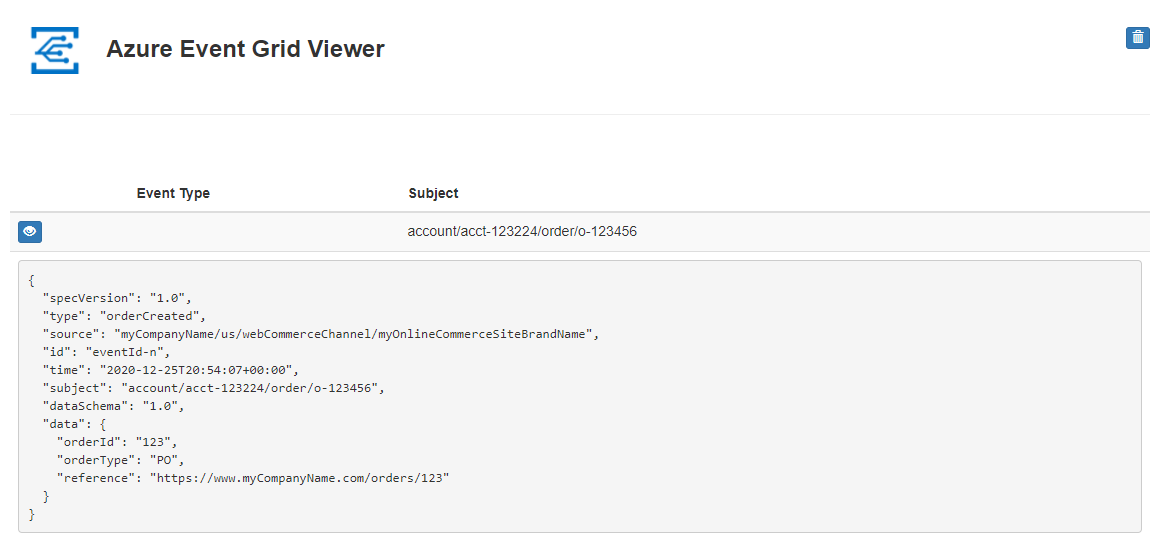
다음 단계
다음 문서를 참조하세요.
- 이벤트 처리기 및 대상 - Kubernetes의 Event Grid에서 지원하는 모든 이벤트 처리기 및 대상에 대한 정보를 제공합니다.
- 이벤트 필터링 - 이벤트 구독의 이벤트 필터링에 대한 정보를 제공합니다.
